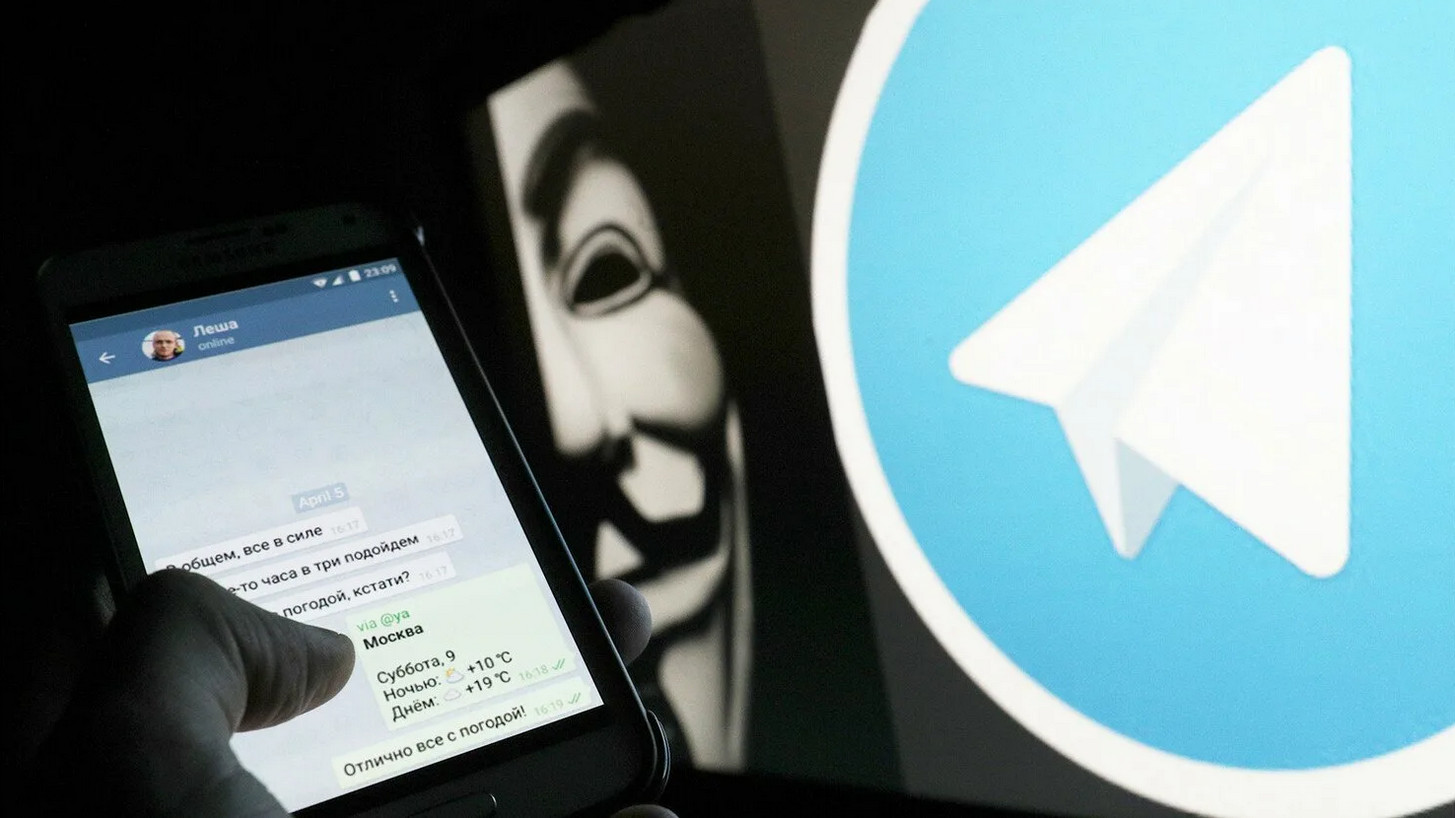Отказ от ответственности!
Отказ от ответственности
Сайт не несёт ответственности за содержание материалов. Все материалы сайта найдены в сети интернет. Если вы являетесь правообладателям и хотите убрать свой материал с нашего сайта, то напишите администрации. Напомним, что ваша собственность находилась в публичном доступе и только поэтому была опубликована на нашем сайте. Сайт некоммерческий, и мы не можем проверить все публикации пользователей. Используете материалы сайта на свой страх и риск, администрация за возможные последствия ответственности не несет.
Сайт не распространяет никаких программных продуктов, а содержит только ссылки на ПО, доступное в сети интернет.
Просмотр новых публикаций
Последние сообщения с форума
 | Уэнсдэй (сериал 2022 – ...) Автор темы: kishnin81, Раздел: Кинообзор онлайн | 0 Ответов Пн 16:51 | kishnin81 |
 | Легкий способ по смене ника на FunPay Автор темы: kishnin81, Раздел: Прочие статьи | 1 Ответов Чт 14:05 | leeshyrank113 |
 | Riot Games Checker by HDF crack Автор темы: kishnin81, Раздел: Crack soft | 3 Ответов Чт 00:13 | markgeologov |
 | Соник 3 (2024) Автор темы: kishnin81, Раздел: Кинообзор онлайн | 0 Ответов Вт 02:38 | kishnin81 |
 | Джокер: Безумие на двоих (2024) Автор темы: kishnin81, Раздел: Кинообзор онлайн | 0 Ответов Пт 12:33 | kishnin81 |
Внимание! Если Вы видите рекламму на нашем ресурсе, установите для вашего браузера расширение Adblock Plus | AdBlocker Ultimate | Блокировщик рекламы |
Мы ВКонтакте
Сообщество вконтакте
Главная страница сайта
- Загрузка... News Portal
- Загрузка... Soft Portal
- ⬦ Бесплатно прочее полезно
- ⬦ Комп для чайника
- ⬦ Халява
- Новости сайта
- Программы для ПК
- Программирование
- Статьи, заработок, Wi-Fi, прочее
- Игры для ПК, android, прочее
- Флэш игры, программы, прочее
- Книги java, txt, fb2, аудио, другое
- Всё для Photoshop и After Effects
- Веб мастеру
- Продвижение ВКонтакте
- Продвижение в других соц.сетях
- Различный софт
- F.A.Q / ЧАВО?
Статистика
Краткая статистика сайта.
Комментарии
3 последних комментариев.
Ссылка не действительна!!! Сделайте ссылку
Поиск по сайту
Поиск по всему сайту, форуму и тегам!
Поиск по тегам
Облако популярных тегов.
Возрождаем консоль в ПК-приложении Discord на Windows, MacOS, Ubuntu
В одном из последних обновлений Discord пропала панель разработчика, а вместе с ней и Console.
Что есть удивительно, у инностранных пользователей она пропала куда раньше (из даты публикации комментария на Reddit, более 4-х месяцев назад), но мы столкнулись с этой проблемой совсем недавно. ¯\_(ツ)_/¯
Способ для Windows:
Шаг 1. *Полностью убиваем процесс Discord;
Шаг 2. При помощи сочетания клавиш WIN + R, открываем окно "Выполнить"; Вставляем в поле следующий путь: %appdata%/discord/settings.json

P.S Если вы всё сделали правильно, вы попадёте в конфиг-файл дискорда:
Оригинальный "settings.json"

Шаг 3. Под фигурной скобкой, вводим следующий код:
"DANGEROUS_ENABLE_DEVTOOLS_ONLY_ENABLE_IF_YOU_KNOW_WHAT_YOURE_DOING": true,
Отредактированный "settings.json"

Шаг 4. Сохраняем, проверяем. Консоль в приложении дискорд можно открыть сочетанием клавиш CTRL + SHIFT + I
Проверка на результат:

Шаг 5. PROFIT!
Способ для MacOS:
Шаг 1. *Полностью убиваем процесс Discord;
Шаг 2. Откройте терминал:
/Applications/Utilities/Terminal.app
Шаг 3. В окне терминала выполните следующую команду:
code ~/Library/'Application Support'/discord/settings.json
Шаг 4. Наблюдаем в текстовом редакторе ПРИМЕРНО (он может немного отличаться, однако это не играет никакой роли) следующую конфигурацию:
Оригинальный "settings.json"
Код:
{ "BACKGROUND_COLOR": "#202225", "IS_MAXIMIZED": true, "IS_MINIMIZED": false, "WINDOW_BOUNDS": { "x": 320, "y": 160, "width": 1280, "height": 720 } }
Шаг 5. Под фигурной скобкой, вводим следующий код:
Опять же, обратите внимание: после "true" ОБЯЗАТЕЛЬНО должна стоять запятая, иначе консоль просто и далее не будет работать.
Шаг 5. Под фигурной скобкой, вводим следующий код:
"DANGEROUS_ENABLE_DEVTOOLS_ONLY_ENABLE_IF_YOU_KNOW_WHAT_YOURE_DOING": true,
Отредактированный "settings.json"
Код:
{ "DANGEROUS_ENABLE_DEVTOOLS_ONLY_ENABLE_IF_YOU_KNOW_WHAT_YOURE_DOING": true, "BACKGROUND_COLOR": "#202225", "IS_MAXIMIZED": true, "IS_MINIMIZED": false, "WINDOW_BOUNDS": { "x": 320, "y": 160, "width": 1280, "height": 720 } }
Шаг 6. Сохраняем, проверяем.
Ответ: Как открыть консоль на MacOS?
а) На стандартной клавиатуре консоль открывается сочетанием клавиш: CTRL + SHIFT + I
б) На клавиатуре MacOS консоль открывается сочетанием клавиш: Command⌘ + Option + I
б) На клавиатуре MacOS консоль открывается сочетанием клавиш: Command⌘ + Option + I
Шаг 7. PROFIT!
Способ для Ubuntu:
Принцип практически (ha-ha) идентичен Шindows, однако конфиг-файл Discord на Ubuntu находится по данному пути:
~/.config/discord/settings.json
 |
Информация: Посетители, находящиеся в группе Гости, не могут скачивать файлы с данного сайта. |
Пароль к архивам: ComInet
Комментариев:
0
Copyright ©
Авторизация